

Pierwszy kontakt z aplikacją PRISMAprepare Go and PRISMAsubmit Go może okazać się przytłaczający. Celem tego rozdziału jest poprowadzenie Cię krok po kroku przez czynności, które należy wykonać, aby aplikacja PRISMAprepare Go and PRISMAsubmit Go w pełni działała.
Oto, co musisz zrobić, aby zacząć:
PRISMA Home umożliwia korzystanie z urządzenia na dwa różne sposoby. Użyj połączenia natywnego, jeśli chcesz połączyć się bezpośrednio z urządzeniem. Lub możesz pozwolić Cloud Proxy obsłużyć połączenie.
Korzystanie z Cloud Proxy wymaga wcześniejszej instalacji.
Cloud Proxy połączenie :
Ustawienia Cloud Proxy i dodawanie urządzeń
Zarejestruj urządzenia w PRISMA Home przy użyciu Cloud Proxy
Pamiętaj o regularnych aktualizacjach Cloud Proxy. Gdy zostanie wydana nowa wersja, w nagłówku strony oraz na karcie uruchomienia [Konfiguracja] pojawi się stosowne powiadomienie.
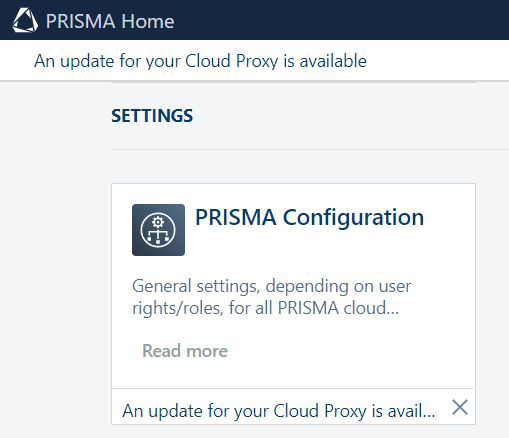
Zezwól aplikacjom na korzystanie z nowo dodanych urządzeń.
Zaproś innych użytkowników do utworzenia kont w Twojej dzierżawie w portalu PRISMA Home.
Gdy wysyłasz zaproszenie, musisz wybrać typ roli użytkownika, który chcesz przypisać do portalu PRISMA Home.
.
Dostępne są dwie role w PRISMA Home:
[Pracownik] — pracownik firmy poligraficznej.
Pracownik nie ma możliwości zmiany ustawień.
[Administrator] — administrator firmy poligraficznej.
Administrator może zmieniać ustawienia i wykonywać dowolne dostępne czynności.
Przypisz rolę każdemu zarejestrowanemu użytkownikowi w dostępnych aplikacjach.
W podobny sposób każda aplikacja oferuje role użytkowników dostosowane do ich konkretnych potrzeb. Jeśli aplikacja oferuje ustawienia zarządzania, zaoferuje jako opcję rolę [Administrator].
Oto, co musisz zrobić, aby zacząć pracę z aplikacją PRISMAprepare Go and PRISMAsubmit Go:
Po dodaniu i skonfigurowaniu urządzeń przygotuj środowisko aplikacji PRISMAprepare Go and PRISMAsubmit Go:
Przejdź do: [Konfiguracja]
(opcjonalnie) Włącz i dostosuj ustawienia weryfikacji oraz okres ważności łączy
Określ, który z operatorów powinien otrzymywać powiadomienia
Wideo: PRISMAprepare Go: Czynności związane z pierwszą konfiguracją